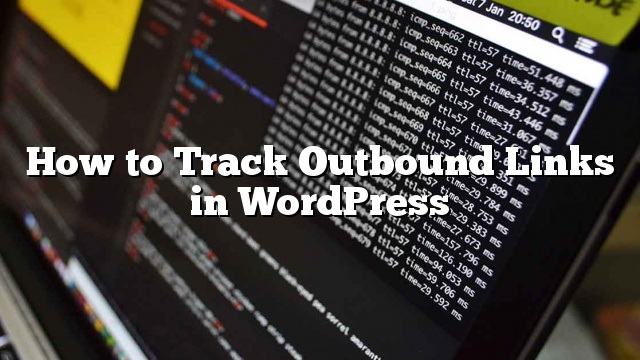你想跟踪WordPress的出站链接? 出站链接是将用户从您的网站带走的链接。 这些可能是链接到附属产品,社交网络,或只是您从您的网站链接到其他网站。 在本文中,我们将向您展示如何轻松跟踪WordPress中的出站链接,以查看哪些出站链接的点击次数最多。
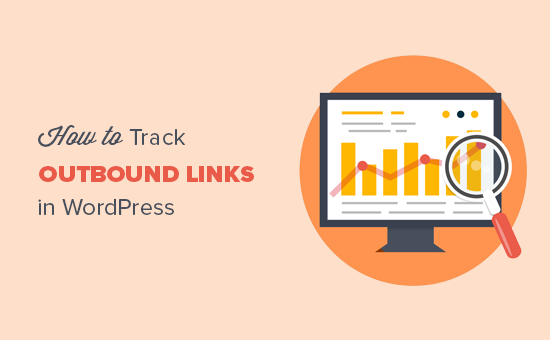
为什么跟踪WordPress的出站链接?
建立网站后,您需要了解用户如何与您的网站互动,以便您可以发展。 最好的方法是使用Google Analytics。
它可以让你看到你的用户来自哪里,他们正在浏览什么页面,以及他们在你的网站上花了多少时间。 这些信息可帮助您调整策略并相应地改进您的网站。
同样,了解出站或外部链接可以帮助您更好地了解哪些传出链接被点击。 如果您推荐附属产品,那么跟踪传出链接可以帮助您了解哪些产品可以更好地满足观众的需求。
话虽如此,让我们来看看如何轻松跟踪WordPress的出站链接。
跟踪Google Analytics中的所有出站链接
第一
MonsterInsights是WordPress最流行的Google Analytics插件。 它可以让你正确地连接你的网站和Google Analytics。
有关完整的设置说明
激活后,您需要访问 见解»设置 页面在你的WordPress管理区域,然后点击“跟踪”标签。
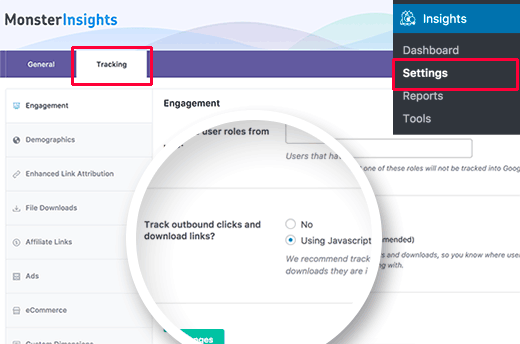
在“参与”部分,您会看到“跟踪出站点击和下载链接?”选项。 你想选择“使用Javascript”选项,然后点击保存设置按钮。
就是这样,您已经在您的WordPress网站上启用了出站链接跟踪功能。
跟踪内部联盟链接作为出站链接
许多WordPress网站所有者使用联盟营销插件来管理和披露联盟链接。 这允许他们使用这样的漂亮的URL:
http://example.com/refer/productname/
默认情况下,Google Analytics(分析)不会将这些网址作为出站链接跟踪,因此它们不会显示在您的外发链接报告中。
MonsterInsights让你轻松解决这个问题。
前往 见解»设置 页面,然后点击“跟踪”标签。 跟踪页面分为不同的部分。 点击“Affiliate Links”部分继续。

现在您需要提供您用于您的会员链接的路径。 这是您的链接隐藏或附属链接管理器插件添加的前缀。
之后,您需要为这些链接提供一个标签。 此标签将添加到您的Google Analytics报告中,并将帮助您识别报告中的这些链接。
不要忘记点击保存更改按钮来存储您的设置。
在Google Analytics中查看出站链接报告
如果您刚刚在您的WordPress网站上启用了出站链接跟踪功能,请允许Google Analytics至少24小时收集数据。
之后,您可以登录到您的Google Analytics仪表板,然后点击 行为»事件»热门事件 页。
您将看到您的出站链接列为“出站链接”事件类别,您的联盟链接将与您在插件设置中添加的标签一起列出。
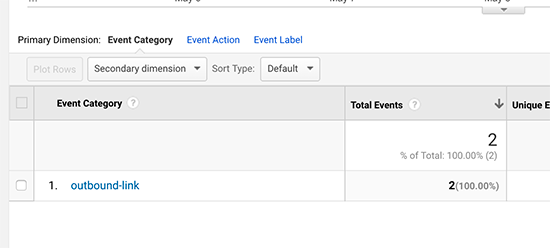
点击它会显示用户在您的网站上点击的网址。
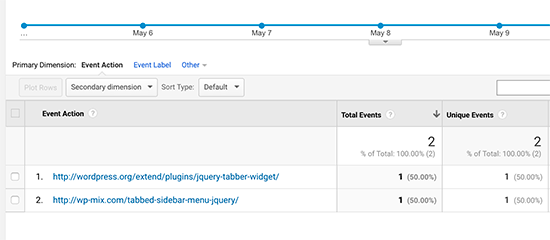
您还可以实时查看出站链接活动。 在Google Analytics信息中心内,只需转到 实时»事件 页。
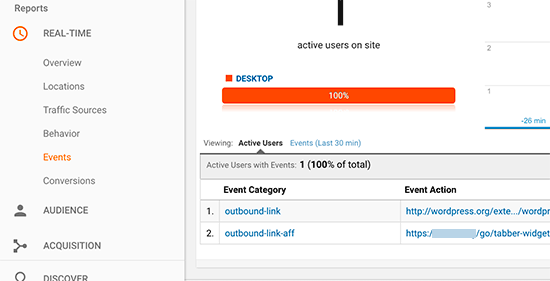
您将看到您的出站链接,并将您的出站会员链接报告为事件。